在现代社会,互联网已经成为人们日常生活中不可或缺的一部分。然而,有时我们可能遇到无法连接到Internet的问题,这不仅会影响我们的工作和学习,还会导致沮丧和困惑。本指南将向您介绍一些常见的解决方法,帮助您迅速恢复与Internet的连接。

一、确认网络连接是否正常
检查您的路由器和调制解调器是否正常工作,并确保电源线和网络线都正确连接。如果使用的是无线网络,请确保您的设备已连接到正确的Wi-Fi网络,并输入了正确的密码。

二、重启网络设备
关闭并重新打开您的路由器和调制解调器。等待几分钟后,再次打开它们,让设备重新连接并重新建立网络连接。同时关闭电脑或移动设备,再重新启动它们。有时候设备的网络配置可能出现问题,通过重新启动可以将其恢复正常。

三、更新网卡驱动
网卡驱动程序是电脑与网络之间沟通的桥梁,如果网卡驱动出现过期、损坏或不兼容的情况,都可能会导致电脑无法连接到internet。为了有效避免这个问题,建议您可以使用驱动人生来帮助您自动识别并更新网卡驱动。
1、在电脑上打开驱动人生,进入“驱动管理”进行扫描。

 好评率97%
好评率97%  下载次数:5382787
下载次数:5382787 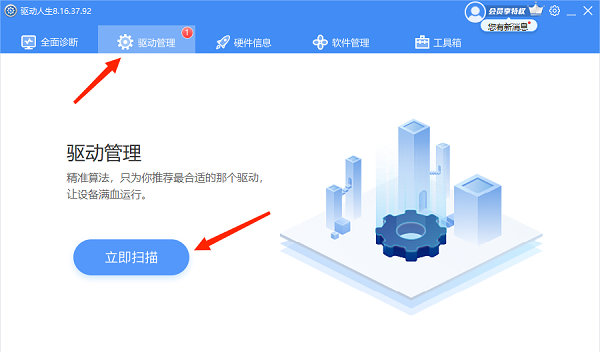
2、扫描后如果显示您的网卡驱动有需要更新的,点击“升级驱动”或“一键修复”帮助您一同更新电脑驱动。
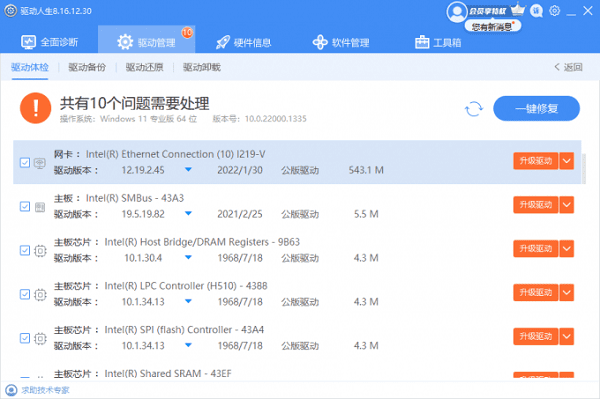
3、更新完成后,建议您再重启电脑以使新版的驱动程序正常生效,同时您还可以查看到这些驱动的详细信息。
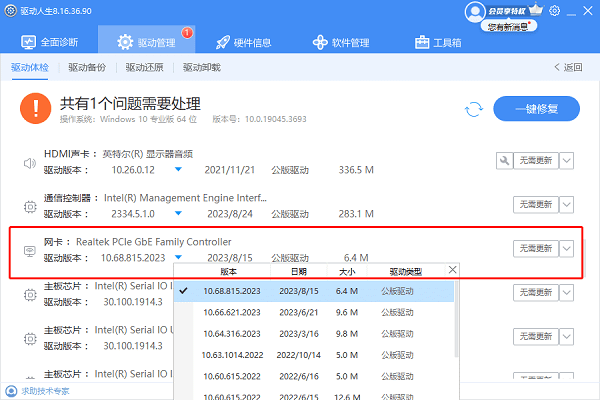
四、防火墙和安全软件
检查您的防火墙设置,确保它们没有屏蔽您的互联网连接。某些安全软件可能会干扰网络连接。您可以尝试禁用这些软件或根据软件的说明进行设置,以允许互联网连接。
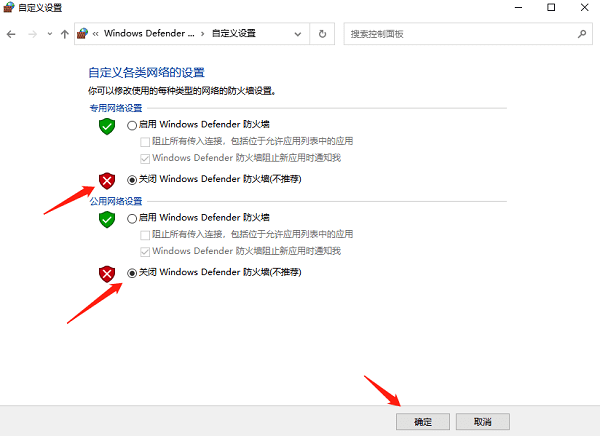
五、网络适配器设置
在Windows操作系统中打开“控制面板”,选择“网络和Internet”。点击“网络和共享中心”,然后选择“更改适配器设置”。右键点击您的网络连接,选择“属性”。双击“Internet协议版本4 (TCP/IPv4)”,确保您的IP地址和DNS服务器地址设置正确。
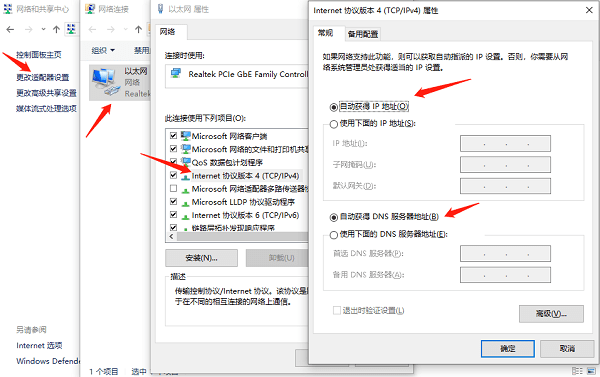
以上就是无法连接到internet的解决方法。希望对大家有所帮助。如果遇到网卡、显卡、蓝牙、声卡等驱动的相关问题都可以下载“驱动人生”进行检测修复,同时驱动人生支持驱动下载、驱动安装、驱动备份等等,可以灵活的安装驱动。



